온라인으로 win7 시스템을 재설치하는 방법에 대한 단계별 튜토리얼
컴퓨터를 오랫동안 사용한 후에는 항상 어떤 종류의 문제에 직면하게 됩니다. 해결할 수 없는 시스템 문제가 발생하면 시스템을 다시 설치하는 것이 다소 어렵다고 생각합니다. win7 시스템은 실제로 온라인 상태일 수도 있습니다. 그러면 컴퓨터에 win7 시스템을 온라인으로 다시 설치하는 방법은 무엇입니까? 다음은 win7 시스템을 온라인으로 다시 설치하는 방법을 보여줍니다. 와서 한 번 보세요.
1. 초보자 소프트웨어를 다운로드한 다음 win7 시스템을 설치하기로 결정했습니다.
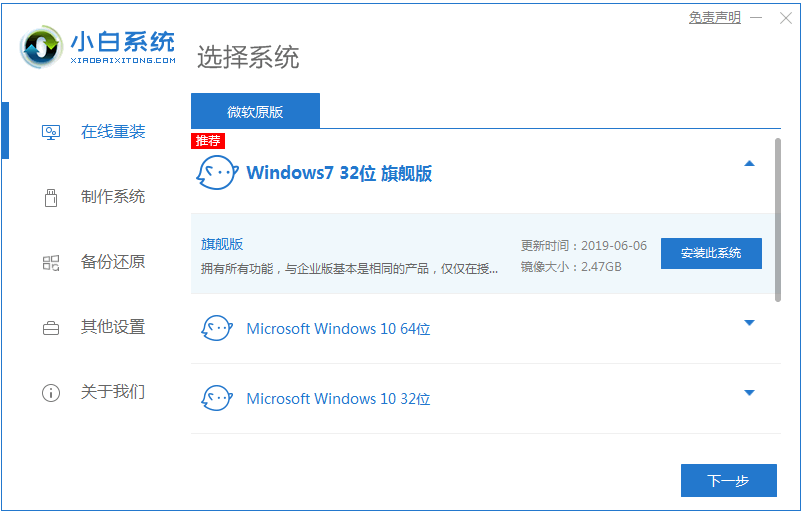
2. 다운로드 인터페이스에서 다운로드 속도는 네트워크에 따라 다르므로 인내심을 갖고 기다리시면 됩니다.
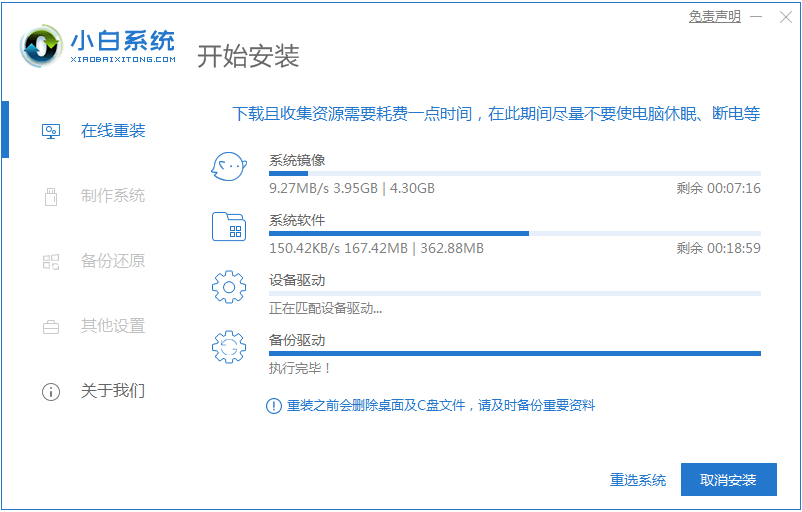
3. 소프트웨어 다운로드가 완료되면 자동으로 배포됩니다. 완료되면 즉시 다시 시작하라는 메시지가 표시됩니다.
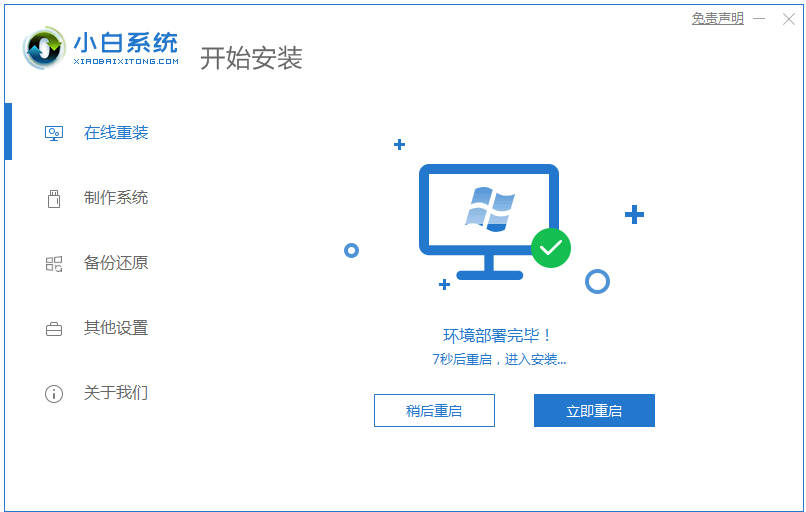
4. 컴퓨터를 다시 시작한 후 시작 메뉴에서 두 번째 XiaoBai -MSDN 온라인 설치 모드 메뉴를 선택하고 Enter를 눌러 들어갑니다.
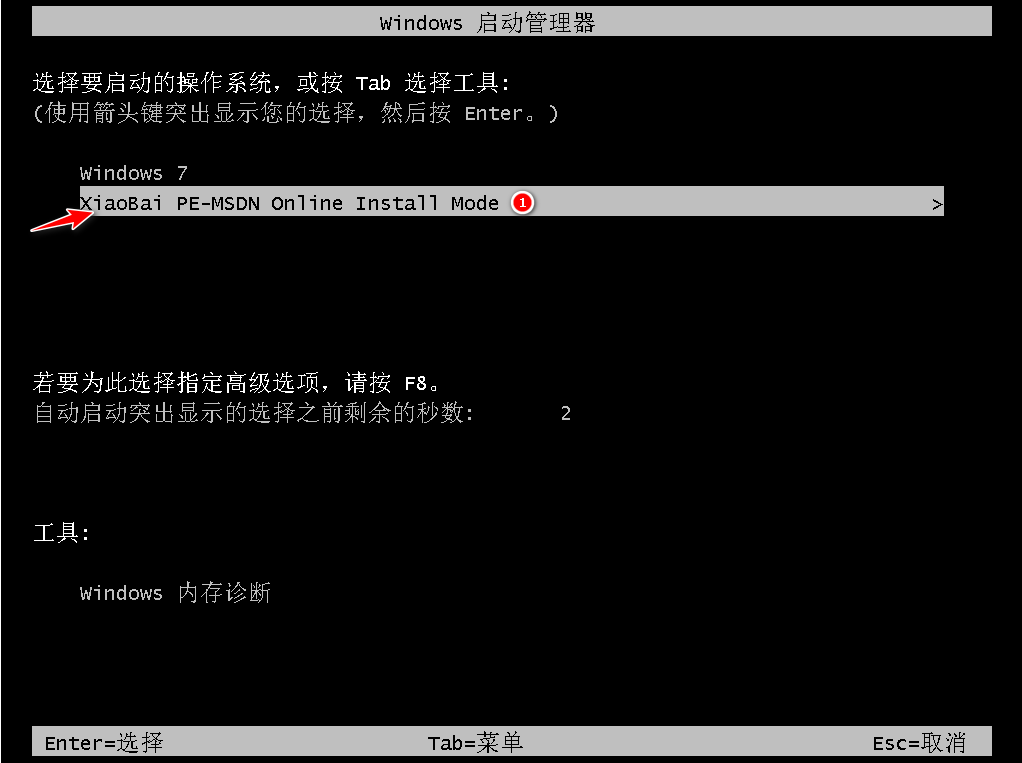
5. PE 시스템에 들어간 후 Xiaobai 설치 도구를 클릭하여 시스템 설치를 계속하세요.

6. 복구 부팅 프롬프트에서 C 드라이브 복구가 기본적으로 선택됩니다.
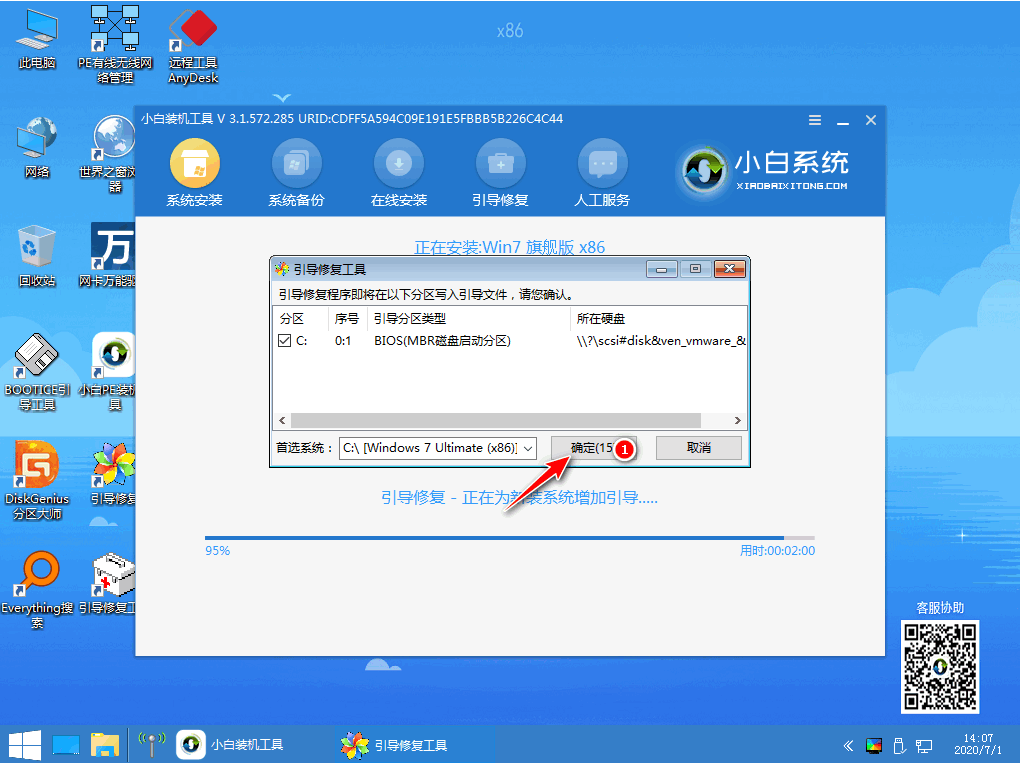
7. 설치가 완료되면 클릭하여 컴퓨터를 다시 시작하세요.
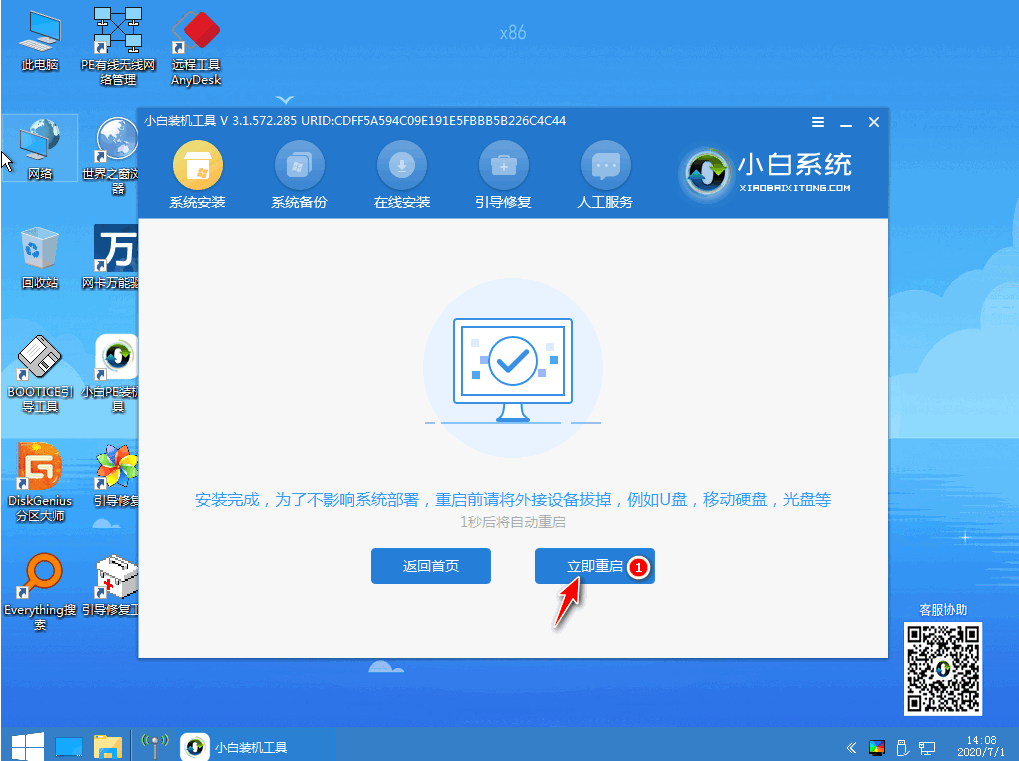
8. 컴퓨터를 다시 시작한 후 시작 메뉴에서 Windows 7 시스템을 선택하여 시스템으로 들어갑니다.
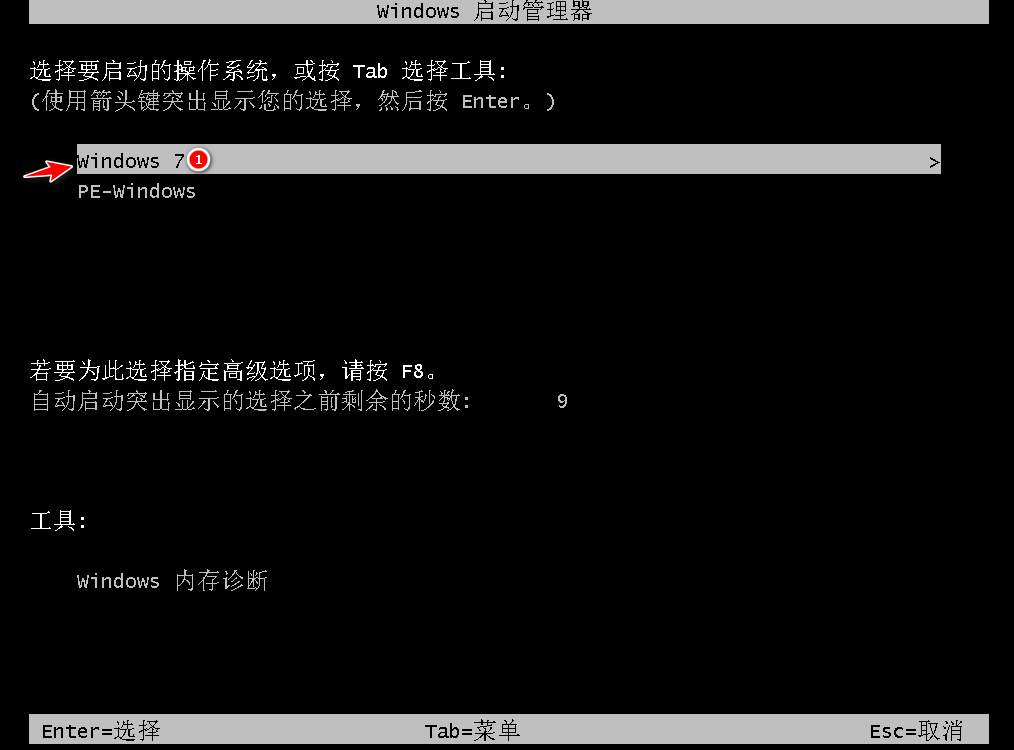
9. 설치가 완료되면 컴퓨터 바탕화면으로 바로 들어갈 수 있습니다.

위는 win7 시스템을 온라인으로 재설치하는 단계별 튜토리얼입니다. 모든 사람에게 도움이 되기를 바랍니다.
위 내용은 온라인으로 win7 시스템을 재설치하는 방법에 대한 단계별 튜토리얼의 상세 내용입니다. 자세한 내용은 PHP 중국어 웹사이트의 기타 관련 기사를 참조하세요!

핫 AI 도구

Undresser.AI Undress
사실적인 누드 사진을 만들기 위한 AI 기반 앱

AI Clothes Remover
사진에서 옷을 제거하는 온라인 AI 도구입니다.

Undress AI Tool
무료로 이미지를 벗다

Clothoff.io
AI 옷 제거제

AI Hentai Generator
AI Hentai를 무료로 생성하십시오.

인기 기사

뜨거운 도구

메모장++7.3.1
사용하기 쉬운 무료 코드 편집기

SublimeText3 중국어 버전
중국어 버전, 사용하기 매우 쉽습니다.

스튜디오 13.0.1 보내기
강력한 PHP 통합 개발 환경

드림위버 CS6
시각적 웹 개발 도구

SublimeText3 Mac 버전
신 수준의 코드 편집 소프트웨어(SublimeText3)

뜨거운 주제
 7338
7338
 9
9
 1627
1627
 14
14
 1352
1352
 46
46
 1265
1265
 25
25
 1210
1210
 29
29
 컴퓨터에 Windows 7 시스템을 다시 설치하는 단계에 대한 튜토리얼
Jul 11, 2023 pm 06:54 PM
컴퓨터에 Windows 7 시스템을 다시 설치하는 단계에 대한 튜토리얼
Jul 11, 2023 pm 06:54 PM
win7 시스템을 재설치하는 방법을 모르는 사용자의 경우 win7 시스템을 재설치하는 것이 매우 간단하고 웹사이트에서 많은 정보와 설명을 검색할 수 있음에도 불구하고 여전히 재설치 방법을 모르는 초보자가 있습니다. 이 튜토리얼에서는 시스템의 특정 단계를 배우고 나면 다시 설치하는 방법에 대해 자세히 설명합니다. 1. 먼저 KaKa 설치 머신을 다운로드한 후 메인 인터페이스로 들어갑니다. 2. win7 시스템을 선택하고 설치합니다. 3. win7 미러 시스템이 다운로드될 때까지 인내심을 갖고 기다려 주십시오. 4. 배포가 완료되면 안내에 따라 재시작을 기다립니다. 5. 다시 시작하는 동안 카카가 설치한 PE 시스템을 통해 컴퓨터 PE 시스템에 들어가주세요. 6. 재시작이 완료되면 win7 시스템의 자동 설치가 시작됩니다. 7. 팝업창이 나타나면 "확인"을 클릭해 주세요. 8. 설치가 완료되면 다음 단계를 따르세요.
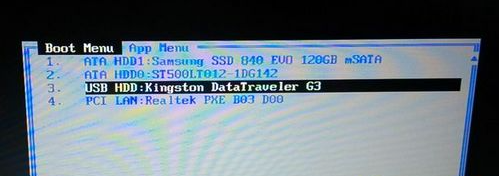 컴퓨터 조립 후 시스템 설치 방법에 대한 자세한 단계별 튜토리얼
Jul 10, 2023 pm 08:21 PM
컴퓨터 조립 후 시스템 설치 방법에 대한 자세한 단계별 튜토리얼
Jul 10, 2023 pm 08:21 PM
많은 사람들은 완전한 컴퓨터를 구입하는 것을 좋아하지 않지만 컴퓨터 하드웨어를 구입하여 직접 조립합니다. 시스템은 컴퓨터를 조립한 후 시스템을 설치해야 합니다. 그렇지 않으면 컴퓨터를 사용할 수 없습니다. . 일부 사용자 컴퓨터를 조립했지만 시스템 설치 방법을 모르는 경우 여기 편집자가 컴퓨터 조립 후 시스템 설치 방법에 대한 자세한 튜토리얼을 제공합니다. 1. U 디스크 부팅 디스크를 만든 다음 U 디스크를 컴퓨터에 삽입합니다. 다시 시작한 후 F12, F11, Esc 및 기타 바로 가기 키를 눌러 부팅 메뉴를 열고 USB 옵션을 선택한 다음 Enter를 누릅니다. U 디스크 메인 메뉴를 누르고 Enter를 누릅니다. PE 시스템으로 들어갑니다. 3. PE 시스템에서 DiskGenius 파티션 도구를 열고 [하드 디스크] - [빠른 파티션]을 클릭합니다. 4. 파티션 수를 설정하고 각 파티션의 크기를 설정합니다. 파티션, C 드라이브
 win7 시스템 재설치에 대한 자세한 단계별 튜토리얼
Jul 08, 2023 am 11:45 AM
win7 시스템 재설치에 대한 자세한 단계별 튜토리얼
Jul 08, 2023 am 11:45 AM
여전히 win7 시스템을 사용하는 사용자가 많아 시스템을 다시 설치해야 하는 사용자도 많습니다. 오늘은 win7 시스템 재설치에 대한 단계별 튜토리얼을 알려드리겠습니다. 튜토리얼을 시청하신 후 모두가 성공적으로 시스템을 다시 설치하고 win7 시스템을 계속해서 행복하게 사용할 수 있기를 바랍니다. win7 시스템 재설치에 대한 다음 튜토리얼을 자세히 살펴보겠습니다. 1. 컴퓨터에 시스템 홈 원클릭 재설치 시스템 소프트웨어를 다운로드하고 엽니다. 2. 바이러스 백신 소프트웨어를 끄고 다운로드할 Windows 7 시스템을 선택합니다. 3. 그런 다음 시스템이 다운로드될 때까지 참을성 있게 기다리십시오. 4. 환경 배포가 완료되면 컴퓨터를 다시 시작합니다. 5. 다시 시작하면 시스템이 Windows 시작 관리자 인터페이스를 팝업으로 표시합니다. pe 시스템 인터페이스로 들어가려면 두 번째 것을 선택하십시오. 6. 이 PE 시스템에 Windows 7 시스템을 계속 설치합니다.
 win7 미러 시스템 다운로드 및 설치를 위한 단계별 튜토리얼
Jul 18, 2023 pm 04:25 PM
win7 미러 시스템 다운로드 및 설치를 위한 단계별 튜토리얼
Jul 18, 2023 pm 04:25 PM
시스템 이미지는 시스템을 실행하는 데 필요한 드라이브가 포함된 컴퓨터의 내용을 복원하는 데 사용됩니다. 기술이 발전함에 따라 이제 시스템을 설치하는 데 자주 사용됩니다. 아마도 많은 친구들이 설치 시스템에 대해 잘 모르기 때문에 win7 미러를 사용하여 시스템을 설치하는 방법을 소개하겠습니다. 1. 소프트웨어의 Xiaobai 3단계 설치 버전을 컴퓨터에 다운로드하고 win7 시스템을 선택하고 지금 다시 설치를 클릭합니다. 2. 소프트웨어가 시스템 이미지를 다운로드하고 잠시 기다립니다. 3. 다운로드가 완료되면 소프트웨어가 자동으로 Windows 시스템을 온라인으로 다시 설치합니다. 4. 설치가 완료되면 지금 다시 시작을 클릭합니다. (이 시점에서 소프트웨어는 시스템 재설치를 자동으로 도와주므로 아무 것도 할 필요가 없습니다.) 5. 다시 시작한 후 메뉴에서 두 번째 옵션을 선택하여 WindowsP로 들어갑니다.
 온라인으로 win7 시스템을 재설치하는 방법에 대한 단계별 튜토리얼
Jul 12, 2023 am 11:41 AM
온라인으로 win7 시스템을 재설치하는 방법에 대한 단계별 튜토리얼
Jul 12, 2023 am 11:41 AM
오랫동안 컴퓨터를 사용한 후에는 항상 여러 가지 문제에 직면하게 됩니다.해결할 수 없는 일부 시스템 문제가 발생하면 시스템을 다시 설치하게 됩니다. 그러나 많은 사용자는 win7을 다시 설치하는 것이 약간 어렵다고 생각합니다. 실제로 win7 시스템은 온라인으로 재설치할 수도 있습니다. 그렇다면 컴퓨터에 win7 시스템을 온라인으로 재설치하는 방법은 무엇입니까? 다음은 win7 시스템을 온라인으로 다시 설치하는 방법을 보여줍니다. 와서 한 번 보세요. 1. 우리는 초보자 소프트웨어를 다운로드한 다음 win7 시스템을 설치하기로 결정했습니다. 2. 다운로드 인터페이스에서 다운로드 속도는 네트워크에 따라 다르므로 인내심을 갖고 기다리시면 됩니다. 3. 소프트웨어 다운로드가 완료되면 자동으로 배포됩니다. 완료되면 즉시 다시 시작하도록 선택하라는 메시지가 표시됩니다. 4. 컴퓨터를 다시 시작한 후 시작 메뉴에서 두 번째 XiaoBai-MSDNOnlineI를 선택합니다.
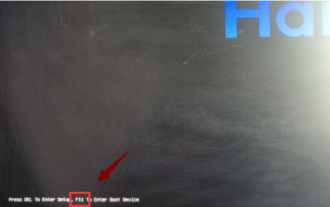 시스템 재설치 후 데이터 복구를 위한 단계별 튜토리얼
Jul 11, 2023 am 11:21 AM
시스템 재설치 후 데이터 복구를 위한 단계별 튜토리얼
Jul 11, 2023 am 11:21 AM
컴퓨터 시스템을 재설치한 후 데이터를 복구하는 방법은 무엇입니까? 시스템을 재설치하면 C 드라이브가 포맷되어 C 드라이브와 데스크탑의 모든 파일이 사라집니다. 따라서 win10 시스템을 재설치하기 전에 데이터 백업에 주의를 기울이지 않으면 시스템 재설치 후 데이터 손실이 발생하게 됩니다.오늘은 시스템 재설치 후 데이터 복구 방법에 대해 알려드리겠습니다. 1. 미리 만든 초보자용 부팅 USB 디스크를 컴퓨터에 삽입하고 컴퓨터를 다시 시작한 후 단축키를 빠르고 간헐적으로 눌러 빠른 시작 인터페이스로 들어갑니다(참고: 시작 단축키에는 일반적으로 컴퓨터 브랜드 로고 아래에 프롬프트가 표시됩니다). 2. 빠른 시작 인터페이스에 들어가서 위쪽 및 아래쪽 키를 사용하여 USB 디스크 시작 항목을 선택한 다음 Enter 키를 눌러 Xiaobai PE 선택 인터페이스로 들어갑니다. 3. 위쪽 및 아래쪽 키를 사용하여 "win10x64PE 시작(2G 메모리 이상)"을 선택합니다.
 컴퓨터의 C 드라이브가 꽉 찼을 때 정리하는 방법에 대한 단계별 튜토리얼
Jul 10, 2023 pm 11:01 PM
컴퓨터의 C 드라이브가 꽉 찼을 때 정리하는 방법에 대한 단계별 튜토리얼
Jul 10, 2023 pm 11:01 PM
C 드라이브는 컴퓨터의 시스템 디스크입니다. C 드라이브의 공간이 너무 작으면 시스템 실행 속도에 큰 영향을 미치며 때로는 시스템 정지 및 충돌이 발생할 수 있습니다. 그렇다면 컴퓨터의 C 드라이브가 가득 찼을 때 어떻게 정리합니까? 오늘은 컴퓨터의 C 드라이브가 가득 찼을 때 정리하는 방법에 대한 단계별 튜토리얼을 알려 드리겠습니다. 1. 컴퓨터의 C 드라이브를 마우스 오른쪽 버튼으로 클릭하고 "속성"을 선택합니다. 2. 나타나는 속성 메뉴에서 "일반"을 선택하고 "디스크 정리"를 클릭하세요. 3. 디스크 정리가 가비지를 계산할 때까지 기다립니다. 4. 청소가 필요한 쓰레기를 선택하고 확인을 클릭하세요. 위의 내용은 컴퓨터 C 드라이브가 가득 찼을 때 정리하는 방법에 대한 단계별 튜토리얼입니다. 모든 사람에게 도움이 되기를 바랍니다.
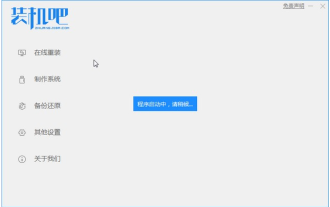 win7 운영 체제 다운로드 및 설치에 대한 단계별 자습서
Jul 21, 2023 am 09:53 AM
win7 운영 체제 다운로드 및 설치에 대한 단계별 자습서
Jul 21, 2023 am 09:53 AM
win7 시스템을 쉽게 설치하는 방법은 무엇입니까? 시스템을 설치하는 방법에는 여러 가지가 있지만 많은 초보 사용자는 어떤 방법이 가장 편리하고 빠르게 설치할 수 있는지 여전히 모릅니다. 아래 편집기에서는 win7 운영 체제 다운로드 및 설치에 대한 단계별 튜토리얼을 알려드립니다. 1. 설치 표시줄에서 한 번의 클릭으로 시스템 소프트웨어를 다시 설치합니다. 여기에서 win7 시스템을 다운로드하여 설치할 수 있습니다. 2. win7 시스템을 클릭하여 다운로드하고 설치합니다. 3. 시스템 이미지 다운로드가 완료될 때까지 기다립니다. 4. 다운로드 후 환경을 배포합니다. 환경이 배포된 후 이를 설치하려면 컴퓨터를 다시 시작해야 합니다. 5. 컴퓨터를 다시 시작하면 Windows 시작 관리자 인터페이스가 나타납니다. 두 번째 인터페이스를 선택하여 컴퓨터의 PE 설치 시스템으로 들어갑니다. 6. 컴퓨터의 PE 인터페이스에서



